Несколько простых шагов для синхронизации iMessage на нескольких ваших устройствах
Apple включила и реализовала множество выдающихся опций в своих устройствах. Одним из них является возможность синхронизировать ваши iMessages на всех других ваших устройствах Apple, таких как iPad или другое устройство Mac.
Когда вы синхронизируете iMessage на всех своих устройствах, и если человек отправляет вам сообщение, вы сможете получать и читать это сообщение на всех своих устройствах одновременно. Это действительно уникальная особенность. Вы также можете передавать iMessages с iPhone на Mac/ПК для резервного копирования.
Но в некоторых случаях пользователи сообщали о проблемах при настройке параметра синхронизации iMessage, в основном из-за невозможности синхронизировать iMessage между устройствами, несмотря на настройку и включение параметров по мере необходимости.
Есть несколько быстрых и простых шагов, которые помогут вам настроить функцию синхронизации iMessage или исправить ее в случае возникновения подобных проблем.
- Часть 1. Настройте свой iPhone
- Часть 2. Настройте iPad
- Часть 3. Настройка устройства Mac OSX
- Часть 4. Устранение проблем с синхронизацией iMessage
Часть 1. Настройте свой iPhone
Шаг 1 – Перейдите в меню главного экрана на вашем iPhone и выберите параметр «Настройки». Это откроет для вас множество дополнительных возможностей. Просто выберите и откройте опцию «Сообщения». Вы снова найдете ряд опций на вкладке «Сообщения». Выберите iMessage и включите его переключением.
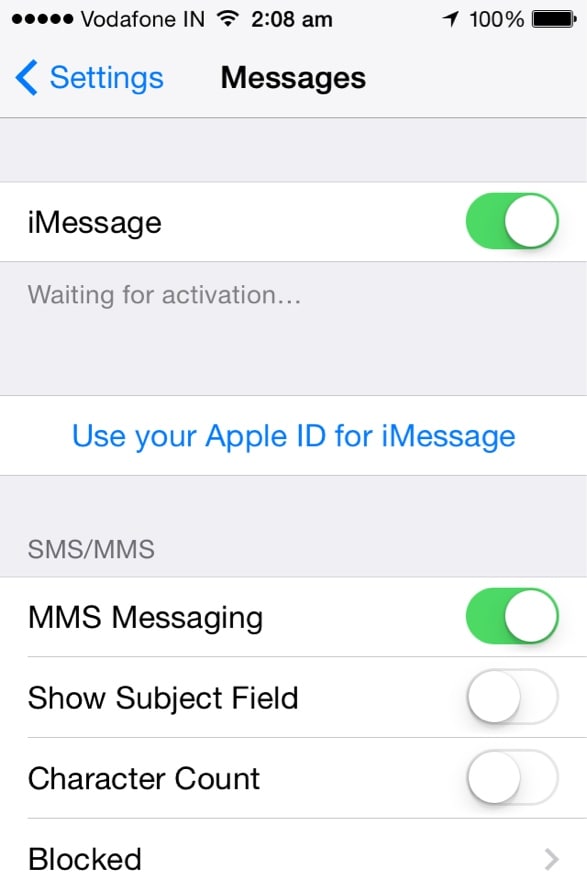
Шаг 2 – Теперь вам нужно вернуться на вкладку «Сообщения». Прокрутите вниз доступные варианты. Выберите «Отправить и получить» или нажмите на нее.
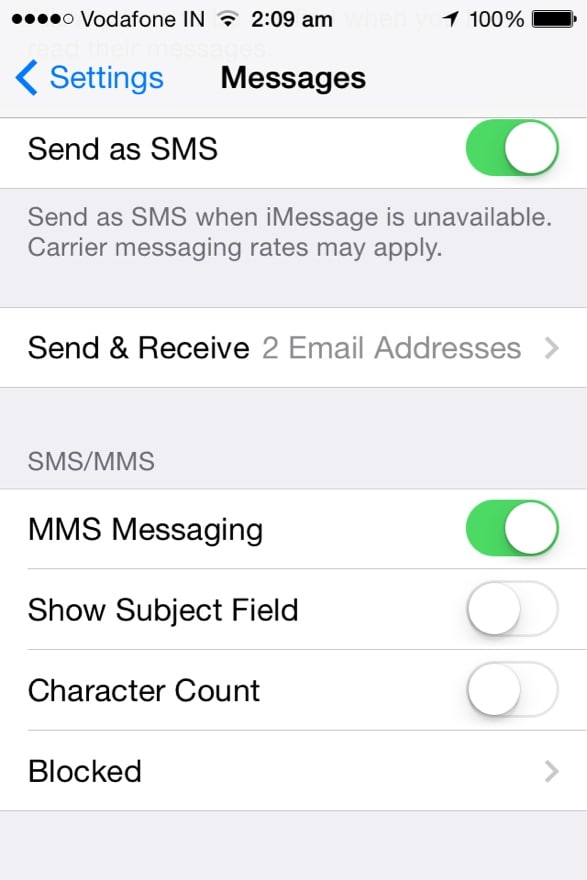
Шаг 3 – Это откроет новый экран или страницу. В этом меню вы найдете свой Apple ID в верхней части экрана. Вы также найдете все свои номера телефонов и адреса электронной почты, которые вы зарегистрировали с помощью своего Apple ID. Убедитесь, что все номера телефонов и адреса электронной почты, указанные в этом меню, указаны правильно. Проверьте эти номера и идентификатор и отметьте их.
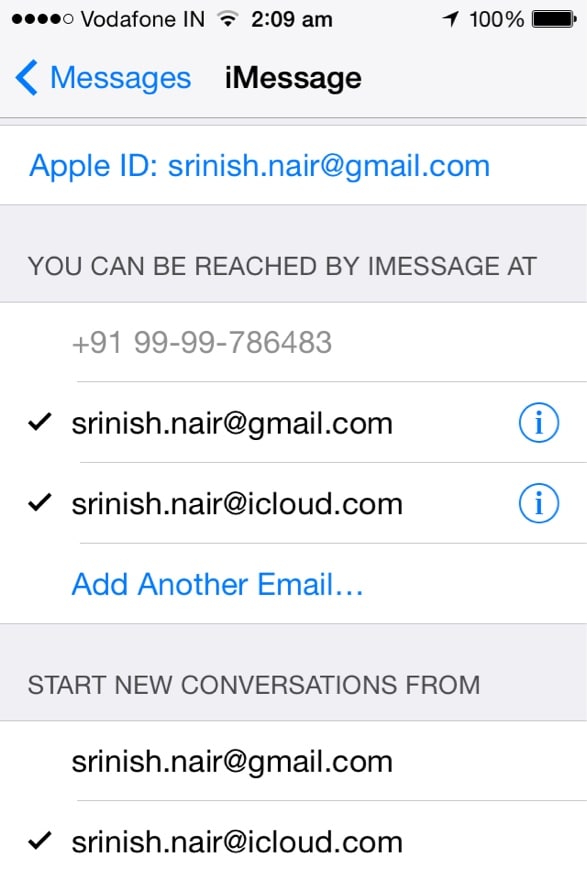
Часть 2. Настройте iPad
Когда вы успешно настроили свой iPhone для синхронизации iMessage, теперь вы можете настроить свой iPad для той же цели.
Шаг 1 – Перейдите на главный экран вашего iPad и выберите «Настройки». Теперь вам нужно будет выбрать «Сообщения» из списка доступных опций. Теперь нажмите на iMessages и включите его.
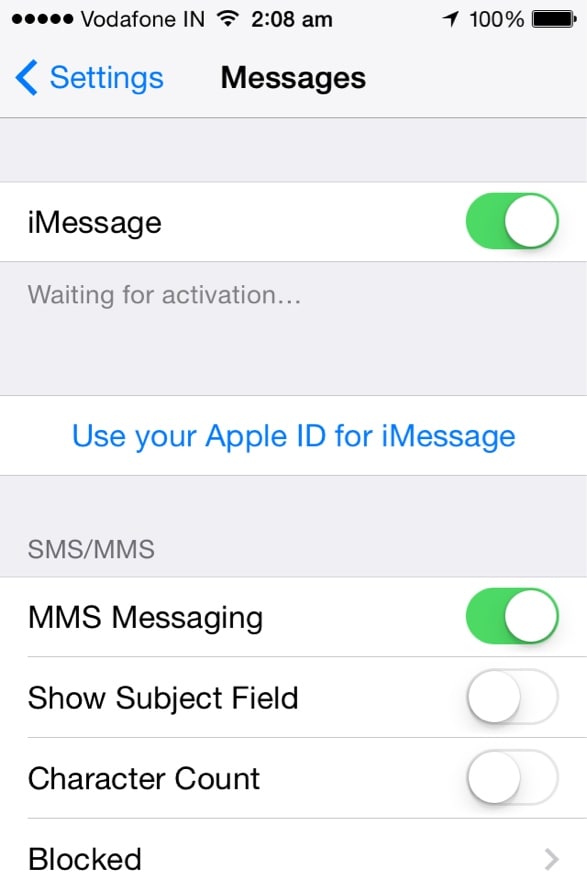
Шаг 2 – Вернитесь в меню «Сообщения» и проведите пальцем вниз к опции «Отправить и получить». Теперь нажмите на эту опцию.
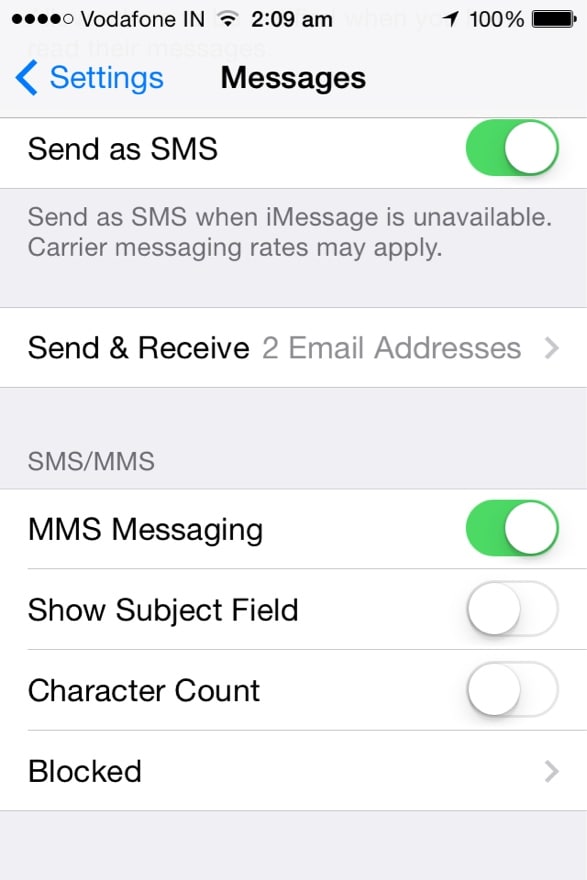
Шаг 3 – Как и на iPhone, ваш Apple ID будет указан в верхней части нового экрана на iPad. Вы также увидите все свои зарегистрированные идентификаторы электронной почты и номера телефонов, перечисленные в этом меню. Убедитесь, что они верны, а затем проверьте их все.

Часть 3. Настройка устройства Mac OSX
Теперь вы успешно настроили iPhone и iPad для синхронизации iMessages. Но вы также можете настроить свое устройство Mac как часть этой синхронизации. Поэтому вам необходимо выполнить следующие шаги:
Шаг 1 – Нажмите на меню «Сообщения», чтобы открыть его. Теперь вам нужно выбрать опцию Preferences. Вы также можете получить доступ к меню настроек с помощью Command + запятая на клавиатуре вашего устройства Mac.
Шаг 2 – Теперь выберите вкладку «Учетные записи». Откроется новый экран, содержащий ваш Apple ID, а также ваши адреса электронной почты и номера телефонов, зарегистрированные с этим идентификатором. Теперь повторите процедуру, которую вы выполняли на своем iPhone и iPad. Просто нажмите «Включить эту учетную запись», указанную под вашим идентификатором Apple. Затем проверьте все адреса электронной почты и номера телефонов.
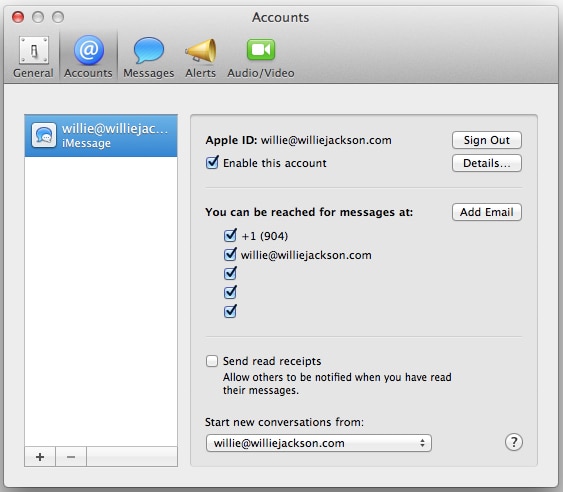
Вы сможете успешно синхронизировать свои iMessages, если выполните вышеупомянутые шаги. Просто убедитесь, что все ваши адреса электронной почты и номера телефонов, указанные на устройствах iPhone, iPad и Mac, совпадают.
Часть 4. Устранение проблем с синхронизацией iMessage
Вы можете столкнуться с некоторыми проблемами в случае синхронизации iMessage на нескольких устройствах даже после успешной настройки всех устройств. Эти проблемы можно решить, выполнив несколько простых шагов, приведенных ниже.
iPhone и IPad – Перейдите в меню домашнего экрана вашего iPhone. Теперь выберите параметр «Настройки». В меню «Настройки» у вас будет доступ к ряду параметров. Выберите и нажмите «Сообщения». Теперь отключите опцию iMessage. Через несколько секунд снова включите параметр iMessage.
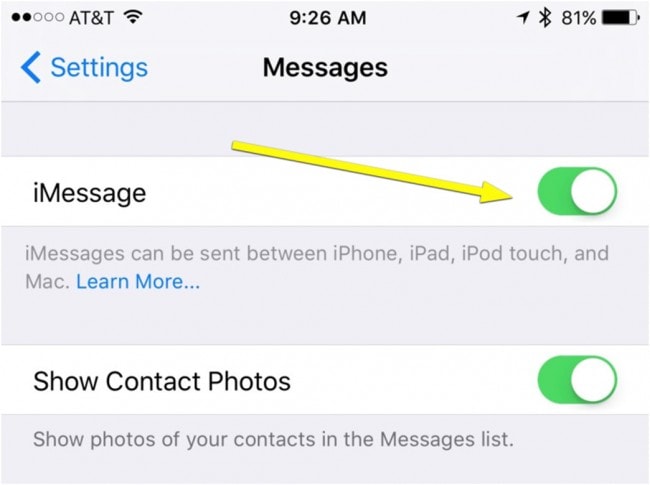
Мак – Теперь вам нужно починить и ваше устройство Mac. Щелкните меню «Сообщения». Теперь перейдите к опции «Настройки». Затем выберите вкладку «Учетные записи». На этой вкладке снимите флажок «Включить эту учетную запись». Теперь закройте все меню. Через несколько секунд откройте меню, перейдите на вкладку «Учетные записи» и установите флажок «Включить эту учетную запись».
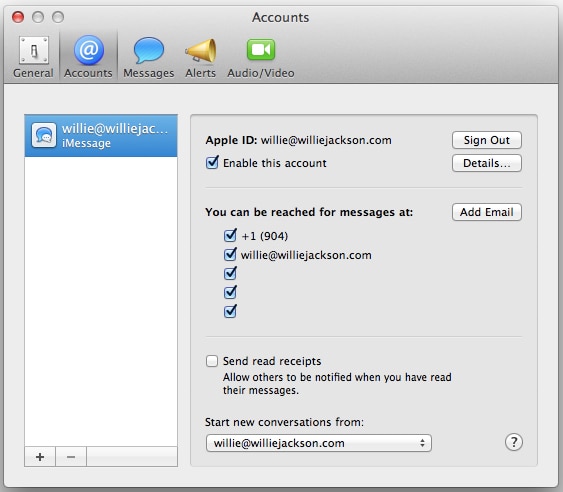
Вам нужно будет выполнить эти шаги один за другим. Если проблема не устранена, перезапустите все ваши устройства по одному. Это решит все проблемы, связанные с синхронизацией iMessage на всех ваших устройствах iOS и Mac OSX.
iMessage — это действительно уникальная и удобная возможность доступа ко всем вашим сообщениям на различных устройствах. Вам просто нужно выполнить эти простые шаги, чтобы сделать свою жизнь более удобной и наслаждаться подарком iMessage еще больше.
последние статьи